透過藍牙無線連接
您可以透過藍牙將裝置與電腦配對來進行無線工作。透過藍牙連接時,您的裝置會使用電池供電。點擊 Wacom Center 中的藍牙圖標,查看特定於您的作業系統的連接說明。
注意:數位筆在不使用 15 分鐘後,裝置會關閉,以節省電池電量,並延長電池壽命。按下電源按鈕,以將裝置喚醒。
本頁主題
透過藍牙無線連接 改善藍牙連接的技巧 無線連接到第二台電腦 指示燈的意義
透過藍牙無線連接
確保您的 Wacom 裝置已充電。
如果裝置已經透過 USB 傳輸線連接電腦,應斷開傳輸線。
按住裝置上的電源/藍牙按鈕,直到藍色指示燈開始緩慢閃爍,這表示裝置可透過藍牙檢測到。
打開電腦的藍牙設定並從列表中選擇 Wacom 裝置。
點擊配對,或按照作業系統的說明完成配對過程。
注意:當裝置連接後,藍色指示燈將停止閃爍。
關閉電腦上的「藍牙」選單。
提示:將電腦與裝置配對後,您可插入和拔掉 USB 傳輸線在藍牙和 USB 連接之間切換。插入 USB 傳輸線也將為您的 Wacom 裝置充電。
提示:如果您的裝置之前已經連接一台電腦(但現已關機或無法連接),則電源按鈕上方的藍色指示燈將快速閃爍。
改善藍牙連線功能的提示
請檢查您的電腦是否內建藍牙天線。如果沒有,請先購買並安裝藍牙介面卡。
確認您使用最新的 Wacom 驅動程式和裝置韌體。點擊 Wacom Center 中的全域設定 圖標,然後選擇常規設定以查看任何可用的「軟體更新」。
將作業系統更新到最新版本。
將裝置移近電腦,確保電腦和裝置之間區域沒有障礙。
取消與其他藍牙裝置的配對,尤其是任何傳輸大量數據的裝置,如耳機、揚聲器或存儲裝置。
無線連接到第二台電腦
如果第一台電腦已打開且在裝置的連接範圍內:
在第一台電腦的「藍牙」選單中取消裝置與其的配對。
裝置上的指示燈將熄滅,表示連接已丟失。
確認已在第二台電腦上安裝驅動程式。
重複此頁面開頭的連接步驟,連接到第二台電腦上。
指示燈的意義
您可以從指示燈的狀態與顏色,瞭解指示燈所傳達的資訊:
指示燈顏色
意義
關閉
如果此時是透過 USB 連接線連接到電源供應器,這表示電池已充滿電。否則,表示裝置已關閉。
白色
透過 USB 傳輸線連接到電腦,表示電池已充滿電
藍色
透過藍牙連接到電腦
藍色(緩慢閃爍)
在配對模式中,表示嘗試連接到計算機
藍色(快速閃爍)
嘗試重新連接到上次配對的電腦
橘色
透過 USB 傳輸線連接到電腦或牆壁上變壓器,正在為電池充電 (> 10%)
橙色(閃爍)
電池電量低 (<= 10%) 且透過藍牙連接,表示透過 USB 傳輸線連接到電腦或牆壁適配器進行充電
| 不要分享我的資訊
| Cookies
| 使用條款
| 隱私權政策
| 加州隱私權法